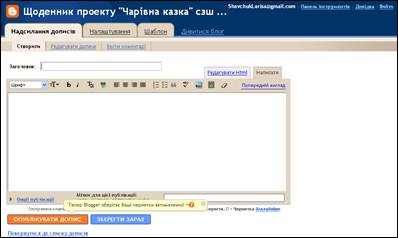
1. Розміщення в блозі повідомлень (дописів)
· Щоб розмістити в блозі нове повідомлення, необхідно перейти на вкладку Надсилання дописів.
· В вікні, що відкриється потрібно вписати заголовок повідомлення. Наприклад: «Мій перший день волонтера в проекті», або «Перше засідання- Розподіл ролей», або…..
· В текстовому полі під заголовком напишіть своє невелике повідомлення. Для оформлення тексту використовуйте інструменти, зображені відповідними піктограмами на панелі інструментів над текстовим полем.
· В Опції публікації впишіть «Мітки для цієї публікації» Наприклад для блогу проекту „ Чарівна казка ” мітка (тег) може бути така: Kazka. За тегами можна буде знайти в Internet всі блоги, створені різними учасниками цього проекту і позначені однаковими тегами, навіть не знаючи їх адрес.
· Натисніть на кнопку Опублікувати допис. З’явиться напис Допис вашого блога успішно опубліковано.
· Ви можете переглянути свій блог, або редагувати попередню публікацію (яку ви щойно створили), або додати нову публікацію (тобто нове повідомлення).
· Обираємо Переглянути свій блог.
Примітка: Пам’ятайте, що кожна нова стаття буде розміщуватись над попередньою. Тобто ваша перша стаття стане останньою (нижньою) в блозі.
УВАГА!! Якщо ви випадково вийшли з свого блогу, то в будь-який момент ви можете до нього повернутися. Для цього відкрийте браузер, введіть в поле АДРЕСА URL-адресу свого блогу, яку ви мали записати Для подальшого редагування ви маєтеклацнути на посилання Вхід в правому верхньому куті вікна.Знову ввести ім. користувача (електронну пошту) і пароль, клацнути на Увійти. Знайдіть назву свого блогу та натисніть на Переглянути блог. Для редагування (внесення змін до шаблону, статей, написання нових статей тощо ) клацніть на Налаштувати (в правому верхньому куті). Праворуч зверху у вас завжди будуть доступними три головні вкладники – Надсилання дописів, Налаштування і Макет. Ви обираєте ту, яка вам потрібна для роботи:
· Надсилання дописів – для створення нових повідомлень з малюнками, формами тощо. Тут розташоване вікно для введенння текстів. З додатковими вкладниками (Створити – для нових дописів; Редагувати дописи – для внесення змін у вже існуючі тексти у вашому блозі; Ввести коментарі – для написання коментарів під дописами)
· Налаштування – для особливостей налаштування вашого блогу з додатковими закладинами: (Основна – для редагування заголовку, Видалення блогу при потребі, та налаштування інших параметрів; Публікація, Форматування, Примітки та інші – д ля змін відповідних параметрів та Дозволи – для налаштування дозволів на читання та публікацію іншими користувачами вашого блогу.
· Макет – для внесення змін у шаблон блогу.
Для виконання наступного пункту 2 оберітьвкладку Надсилання дописів.
2. Додавання зображення до статті. Під час написання статті, або після цього Ви можете додати зображення (малюнок, фото) до тексту статті. Цей малюнок, на відміну від зображення в шаблоні, буде рухатись в блозі донизу сторінки разом зі статтею, до якої він був вставлений. Для того, щоб вставити зображення потрібно знаходитись в режимі редагування (створення) статті. Можна додати зображення до тексту, який ви вже написали, або вставити зображення в вікно редагування і короткий пояснювальний текст до цього зображення.

· Натиснути на кнопку Додати зображення  , яка розміщена над вікном редагування тексту.
, яка розміщена над вікном редагування тексту.
· Вибрати з вашого комп’ютера фото чи малюнок.
· Завантажити зображення з вашого комп’ютера.
· Після натискання Готово, ваш малюнок з’являється на сторінці блога.
· Ви можете попередньо переглянути, як буде розміщено зображення на сторінці блога, натиснувши кнопку Попередній вигляд.
· Якщо вас влаштовує розміщення малюнка – натисніть кнопку Опублікувати допис. З ачекайте, поки завантажиться сторінка.
· Тепер ви можете Переглянути блог (у новому вікні). НЕ закривайте браузер. Натисніть Налаштування в правому верхньому куті, щоб повернутися до редагування блогу.
 2015-06-26
2015-06-26 282
282








